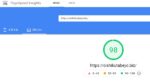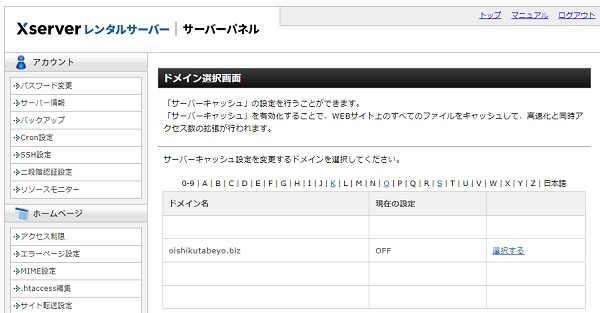
ロビンのレンタルしているXサーバーは、sv13000以前の番号でしたが、「KUSANAGI」を採用したサーバーの簡単移行は行わず、以下の3項目のみで高速化を行いました。
なお、今回設定した改善事項は、下記画像のように、1.Xアクセラレータ、2.ブラウザキャッシュ、3.サーバーキャッシュの設定の3項目です。
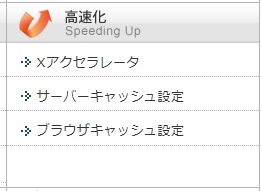
PHPは、Xサーバーの推奨値の7.4.25のままです。
下記の3項目の設定は、全て、Xサーバー⇒サーバーパネルの中にありますので、1回サーバーパネルにログインすれば3項目を設定できますので、作業が効率よく進行します。
記事冒頭でも記載しましたが、Xサーバーでは、2021年10月7日(木)正午以降、全プランを対象に、「KUSANAGI」技術を採用し、従来の3倍以上の処理速度を実現していますが、今回のXサーバーの高速化では、3項目の設定。10分で完了では、「新サーバー簡単移行」を行いませんでした。
Xサーバーの高速化。Xアクセラレータの設定
Xサーバー⇒サーバーパネル⇒高速化にログインします。
続けて、高速化を行いたいドメイン名を選択後⇒Xアクセラレータ Ver.2をクリック(選択)します。
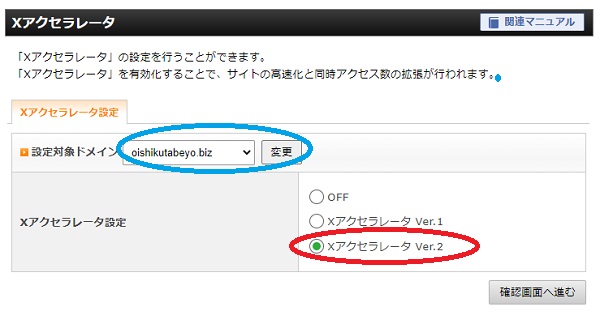
さらに、現在の設定がXアクセラレータVer.1(アクセラレータ Ver.2以外の設定という意味です。)⇒変更後の設定がXアクセラレータVer.2になっていることを確認して、そして、「確認画面へ進む」⇒「変更」するボタンを押して完了です。
この設定を行うことによって、Xアクセラレータ Ver.2では、静的ファイルの高速化(キャッシュ)+PHPプログラムの高速化が行われます。
その内容としては、下記の2つのメリットがあります。
1.静的ファイルの高速化(キャッシュ)
内容 静的ファイルのキャッシュをサーバーに保持することで、サイトの高速化と同時アクセス数の拡張が行われます。
2.PHPプログラムの高速化
内容 PHPプログラムの処理速度を最大20倍(※)まで向上させます。
※エックスサーバー内の同一構成サーバーに対する、Apache Benchコマンドのパフォーマンス比較によるものです。
Xサーバーの高速化。サーバーキャッシュ設定
Xサーバー⇒サーバーパネル⇒高速化にログインします。
次に、サーバーキャッシュ設定⇒高速化をしたいドメイン名を選択します。
今回設定したいのは、https://oishikutabeyo.biz/ですので、ドメイン名を選択してから、「選択する」をクリックします。
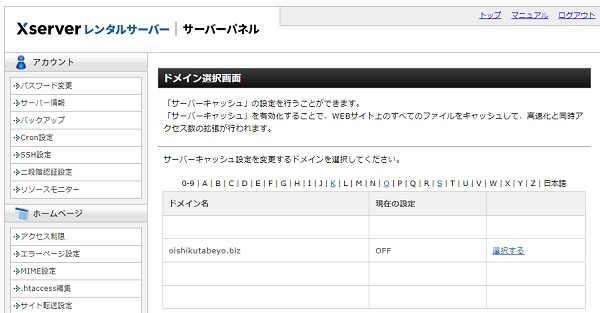
ドメイン名を選択して、下記のように、現在はOFF(オフ)設定状況から、on(オン)に設定変更します。
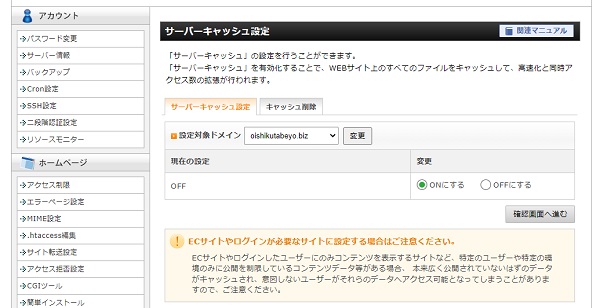
手順は、「確認画面へ進む」⇒「変更する」ボタンを押して完了です。
なお、サーバーキャッシュ設定を有効にすることで、サーバー上でファイルのキャッシュが作成され、Webサイトの表示速度・同時アクセス数を大幅に向上させることができます。
※サーバーキャッシュ設定を有効にすることでXアクセラレータが有効になります。
Xサーバーの高速化。ブラウザキャッシュ設定
最後に、ブラウザキャッシュ設定です。
Xサーバー⇒サーバーパネル⇒高速化⇒ブラウザキャッシュの順に、クリックします。
次に、下記の画像のように、設定対象ドメイン名を選択して、次に、ON[全ての静的ファイル]。ON[全ての静的ファイル] ※推奨設定になっていることを確認して、「変更」ボタンをクリックすれば完了です。
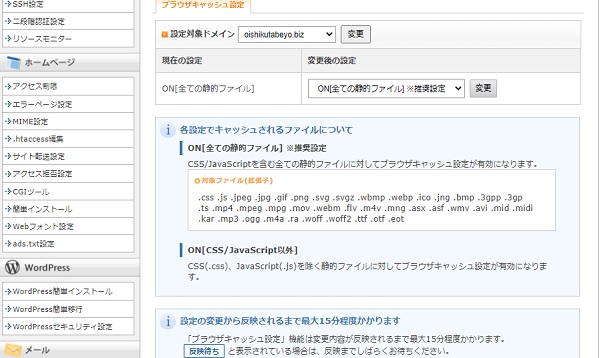
なお、ブラウザキャッシュ設定では、下記の効果が得られます。
ブラウザ側でのキャッシュ利用を指示するレスポンスヘッダ(Expires, Cache-Controlヘッダ)の出力を付加します。同一ファイルへの再アクセス時にはブラウザ側のキャッシュファイルが利用され、表示速度の向上や転送量の軽減を行うことができます。
また、「ブラウザキャッシュ設定」機能は変更内容が反映されるまで最大15分程度かかります。
反映待ちと表示されている場合は、反映するまでしばらく待つ必要があります。
以上で、Xサーバーの高速化の設定は完了です。
過去記事。サイトの速度低下対策。モバイル98点パソコン98点もご覧ください。
Amazonギフト券 チャージタイプ(直接アカウントに残高追加)